Nota:Esta es una publicación anterior escrita para una versión anterior de Ubuntu. MTP está bien soportado en Ubuntu en estos días. Entonces, antes de seguir este tutorial, conecte su Kindle Fire con su computadora Ubuntu y vea si se reconoce automáticamente. Si no, sigue el tutorial a continuación.
Compré un Kindle Fire HD de 16 GB. Después de un par de semanas, traté de transferir algunos libros electrónicos desde mi computadora con Ubuntu a Kindle Fire HD. Cuando lo conecté a través del USB. para mi sorpresa, Ubuntu no reconoció Kindle Fire en absoluto.
Por lo general, cuando conecta un dispositivo USB, Ubuntu lo reconoce automáticamente y (generalmente) abre el administrador de archivos con el directorio de inicio del dispositivo recién encontrado.
Anteriormente, tuve un problema similar con mi Samsung Galaxy S2 que Ubuntu no reconocía, lo resolví con una conexión MTP y usaremos lo mismo aquí.

Cómo reparar Kindle Fire HD no reconocido por Ubuntu
Primero, asegúrese de haber seleccionado la opción MTP (transferencia de medios) en la configuración de Kindle. Esto asegura que ha conectado el dispositivo para transferir datos, no para cargarlo.
Si no funciona incluso después de esto, puede probar la solución que voy a discutir aquí.
La solución descrita aquí es más una "solución alternativa" que una solución completa. Porque de esta manera podrá realizar transferencias de archivos y otras cosas conectando su Kindle Fire con Ubuntu, pero Ubuntu aún no lo reconocerá automáticamente. Si desea obtener esta solución parcial, siga los pasos del
Paso 1:Instalar gMTP
gMTP es una GUI basada en GTK para MTP (protocolo de transferencia de medios). Esta aplicación lo ayudará a conectar el Kindle (o cualquier otro dispositivo multimedia) con su interfaz gráfica fácil de usar. Para instalar gMTP en Ubuntu, use el siguiente comando:
sudo apt install gmtpPaso 2:Conecte Kindle a Ubuntu:
Ahora estamos todos instalados aquí. Conecte el Kindle Fire a su computadora con un USB. Ahora abra gMTP buscándolo en Unity dash:
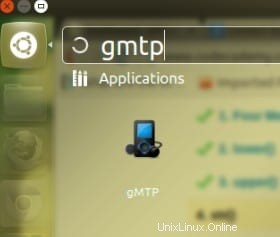
La interfaz del gMTP se verá como la imagen de abajo. Haga clic en 'Conectar 'botón:
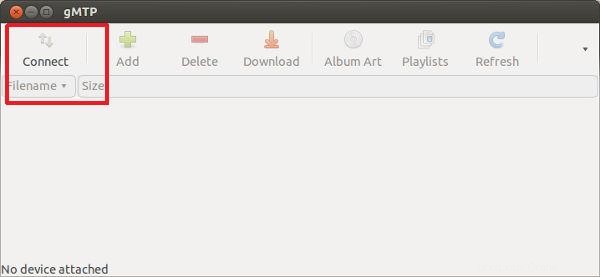
Cuando reconozca el dispositivo, explorará la unidad de la siguiente manera:

Cuando necesite copiar algo hacia o desde el Kindle Fire, puede simplemente copiar y pegarlo en esta interfaz.
En una publicación relacionada, lea este artículo y aprenda algunos consejos para sacar más provecho de su Kindle en Linux.